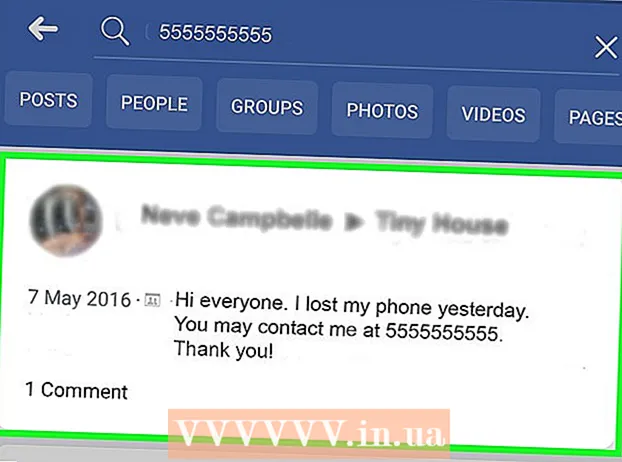Зміст
Ось стаття, яка показує, як завантажувати музику з YouTube. Хоча більшість завантажувачів YouTube мають обмеження і не дозволяють завантажувати захищену авторським правом музику, ви все одно можете використовувати програму 4K Video Downloader для копіювання музики з будь-якого відео YouTube або за допомогою VLC Media Player для завантажте відео та скопіюйте файл у формат MP3. Якщо у вас є преміум-акаунт YouTube Music Premium, ви також можете завантажувати музику на мобільні пристрої. Однак зауважте, що завантаження захищеного авторським правом вмісту є незаконним, і ви повинні використовувати ці методи лише для завантаження власної музики. Завантаження музики, яка не включена в план YouTube Premium, суперечить правилам і може призвести до блокування вашого облікового запису.
Кроки
Спосіб 1 із 2: Використовуйте 4K Video Downloader

Завантажте та встановіть інсталяційний файл 4K Video Downloader. Перейдіть на веб-сторінку https://www.4kdownload.com/products/product-videodownloader із веб-браузера вашого комп’ютера та натисніть Завантажте 4K Video Downloader (Завантажте 4K Video Downloader) у лівій частині сторінки. Щойно завантаження інсталяційного файлу завершиться, ви виконаєте такі дії залежно від операційної системи комп’ютера:- Увімкнено Windows: Двічі клацніть файл налаштування та дотримуйтесь вказівок на екрані.
- Увімкнено Мак: Двічі клацніть інсталяційний файл, перевірте інсталяцію, якщо потрібно, перетягніть піктограму програми 4K Video Downloader у папку "Програми" та дотримуйтесь інструкцій на екрані.

Доступ до відео. Відкрийте YouTube, перейшовши за адресою https://www.youtube.com/ із веб-браузера вашого комп’ютера, а потім знайдіть або перейдіть до відео, для якого ви хочете завантажити музику.
Скопіюйте адресу відео. Виділіть URL-адресу відео в адресному рядку у верхній частині браузера, а потім натисніть Ctrl + C. (у Windows) Команда + C. (на Mac) для копіювання.

Відкрийте 4K Video Downloader. Клацніть меню Пуск Windows або рядок пошуку Spotlight на Mac і введіть Завантажувач відео 4k. Клацніть або двічі клацніть результат пошуку Завантажувач відео 4K. Ви побачите на екрані невелике віконце 4K Video Downloader.- Пропустіть цей крок, якщо 4K Video Downloader з'явиться автоматично.
Клацніть Вставити посилання (Вставте посилання) у верхньому лівому куті вікна.
Дочекайтеся завершення аналізу відео. Коли ви побачите, що параметри якості відео відображаються у вікні 4K Video Downloader, ви можете продовжувати.
Клацніть вікно вибору "Завантажити відео" та виберіть Витяг аудіо (Вихідний звук). Це меню біля верхнього лівого кута вікна.
Змініть формат аудіофайлу (необов’язково). Хоча формат MP3 за замовчуванням є найпоширенішим форматом, ви все одно можете клацнути на поле вибору Формат (Формат) у верхньому правому куті вікна, щоб переглянути та вибрати інший аудіоформат.
Виберіть якість (на вибір). За замовчуванням буде обрано найвищу якість, але ви можете змінити якість відеофайлу та швидкість відтворення, встановивши прапорець зліва від одного з параметрів у вікні.
- Виберіть меншу швидкість відтворення, якщо хочете, щоб файл був меншим.
Клацніть Перегляньте (Огляд), щоб вибрати папку збереження. Виберіть папку, куди ви хочете зберегти новий аудіофайл на своєму комп’ютері, і натисніть Зберегти (Зберегти) або Вибирайте (Виберіть).
Клацніть Витяжка (Експорт) внизу вікна. Ця операція запускає процес експорту музики з відео. Після завершення перетворення файл буде збережено у вибраній папці.
- Двічі клацніть завантажений звуковий файл, щоб відтворити музику за допомогою звукового програвача за замовчуванням.
Спосіб 2 із 2: Використовуйте преміум-акаунт YouTube Music Premium
Підпишіться на YouTube Music Premium. Якщо ви заплатили за послугу YouTube Music, ви можете завантажити музику для прослуховування в режимі офлайн за допомогою програми YouTube на Android, iPhone або iPad. Завантажені пісні видно лише для прослуховування, коли ви використовуєте програму YouTube. Вам слід ознайомитись із інструкціями щодо оновлення до Premium наступним чином:
- Оновіть до YouTube Music Premium на комп’ютері з ОС Windows або Mac
- Оновіть YouTube Music Premium на Android
- Оновіть YouTube Music Premium на iPhone або iPad
Відкрийте програму YouTube Music на своєму мобільному пристрої. Це червоний прямокутний значок із кнопкою відтворення (трикутник праворуч) всередині.
Отримайте доступ до пісні, яку ви хочете завантажити. Якщо ви хочете завантажити список відтворення, торкніться картки Thư viện (Галерея) у нижньому правому куті програми, а потім виберіть список відтворення, який потрібно завантажити.
Натисніть стрілку завантаження (для пісні) або меню ⁝ (для списку відтворення). Якщо ви вибрали стрілку, пісня буде завантажена на ваш телефон або планшет для прослуховування в режимі офлайн. Якщо ви вирішите завантажити список відтворення, зробіть наступний крок.
Торкніться Завантажити (для списку відтворення). Тепер ви можете слухати, що є в списку відтворення, коли ви перебуваєте поза мережею.
Порада
- Програма 4K Video Downloader використовує алгоритми, щоб обійти обмеження завантаження VEVO та інших провайдерів музики, тому ви можете майже завжди завантажувати музику з YouTube.
- Якщо 4K Video Downloader не може завантажити певні пісні, спробуйте завантажити знову протягом 12 годин після першої спроби.
Увага
- Будьте обережні при використанні сайтів для завантаження; Деякі сайти часто показують фейкову рекламу та посилання для завантаження.
- Заборонено розповсюджувати завантажену музику з комерційною метою.
- Завантаження музики з YouTube, навіть для особистого користування, порушує умови Google і може бути незаконним там, де ви живете.
- Не завантажуйте відео YouTube із дивними програмами, щоб уникнути зловмисного коду. Якщо ви хочете скористатися програмою, представленою в цій статті, попросіть своїх друзів отримати додаткову пораду або відвідайте такі сайти, як Reddit, щоб переглянути відгуки інших користувачів.